OneNote で Outlook タスクを作成する
OneNote でメモを取ったり、プロジェクトを計画したりするとき、タスク一覧のアイテムやその期限の管理/記録方法で悩むことがあるかもしれません。 Outlook 仕事を作成すれば、Outlook で仕事を表示したり、追跡したりできます。 アラームを設定することもできます。
OneNote で Outlook 仕事を作成する
-
OneNote で、タスクにする言葉を選択します。
-
表示されたメニューで、[Outlook タスク] の横にある矢印をクリックし、アラームを選択します。
OneNote のタスクの横にはフラグが表示されます。フラグが付いているタスクは Outlook に追加されています。
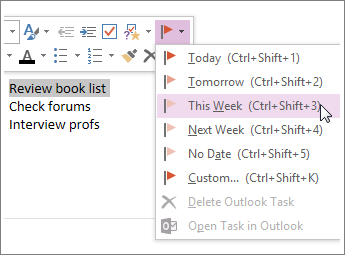
ヒント: このメニューを使ってノート シールを追加することもできます。 ノート シールは、タスク一覧を作成したり、アイテムに重要マークを付けるときに役立ちます。 Outlook タスク (フラグ) とは違い、ノート シールは OneNote の機能であることに気を付けてください。 OneNote の会議ノートの実施項目にノート シールを設定することはできますが、Outlook にはこれらの実施項目は表示されません。
OneNote でタスクを検索する
-
OneNote の [ホーム] タブで、[ノート シールを検索] を選びます。
![OneNote 2016 の [ノート シールを検索] ボタンのスクリーンショット](https://support.content.office.net/ja-jp/media/2589cbd2-9a30-44da-bde5-e8d3755d3d3d.png)
Outlook タスクは、右側の [ノート シールの概要] ウィンドウに表示されます。
注: Outlook タスクには、フラグまたはチェック マークが付いています。 ここには、フォローアップとしてマークしたノート、質問というシールが付いたノートなど、OneNote のノート シールも表示されます。
![[ノート シールの概要] ではタスクをひと目で確認できます。](https://support.content.office.net/ja-jp/media/9cbe69eb-d007-4950-bc35-42cca040b2ee.png)
タスクの状態を完了に設定する
-
OneNote の [ノート シールの概要] ウィンドウで、Outlook タスクの横にあるフラグをオンにします。
タスクの状態は、OneNote の [ノート シールの概要] ウィンドウと Outlook の両方で完了に設定されます。
ヒント:
-
Outlook でタスクの状態を完了に設定すると、Outlook と OneNote を同期したときに、OneNote でそのタスクの状態が完了に設定されます。 OneNote でタスクの状態を完了に設定すると、Outlook でも完了に設定され、タスク リストから削除されます。
-
そのタスクを Outlook に追加して戻すには、チェック ボックスをもう一度オンにします。
タスクを削除する
タスクが必要ないと判断した場合は、削除できます。 2 つの選択肢があります。Outlook からタスクを削除します。また、OneNote からタグ (フラグ) を削除するか (テキストは OneNote ノートに残ります)、OneNote からタグを削除して Outlook でタスクを保持します。
Outlook からタスクを削除するには:
-
ノートのノート シールを右クリックし、[Outlook タスクの削除] を選択します。
テキストは OneNote に保持され、タスクは Outlook から削除されます。
Outlook にタスクを保持したまま、OneNote からフラグを削除するには:
-
ノートのノート シールを右クリックし、[ノート シールの削除] を選択します。
ノート シール (フラグ) は OneNote から削除され、タスクは Outlook に残ります。
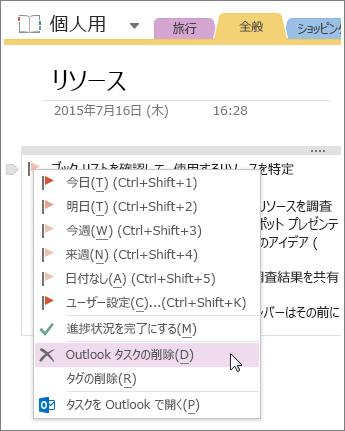
OneNote と Outlook は他の方法でも連動します。 たとえば、 会議の詳細を挿入 したり、 メール メッセージにメモを送信したりできます。










